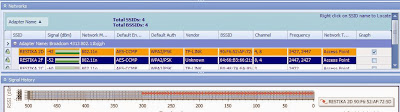Pada zaman
sekarang sudah tidak asing lagi bagi kita terhadap wifi. Seperti kita tahu
bahwa wifi bisa ditemukan dimana saja, terlebih pada area umum atau publik.
Namun kita tentu tidak bisa dengan mudah terhubung dengan jaringan wifi
tersebut terlebih apabila wifi tersebut merupakan jaringan wifi yang bersifat
publik, karena banyak resiko yang mengintai tanpa kita ketahui. Untuk itu kita
perlu mengetahui informasi mengenai jaringan wifi yang ingin atau sedang kita
gunakan.
Xirrus
Wifi Inspector merupakan sebuah tools alternative yang bisa kita gunakan untuk
mengetahui informasi secara lengkap yang berkaitan dengan jaringan wifi yang
kita gunakan, atau jaringan wifi yang tertangkap dalam area dimana kita berada.
Xirrus Wifi Inspector bisa kita gunakan pada hamper semua sistem operasi
popular milik Windows seperti Windows XP, Windows 7, maupun Windows 8.
Dengan
menggunakan Xirrus Wifi Inspector kita dapat mengetahui lebih dalam tentang
jaringan wifi yang sedang kita gunakan. Secara umum tool ini sudah dilengkapi
dengan fitur-fitur untuk mencari dan menemukan jaringan wifi, memverifikasi
cakupan dari wifi, serta mengelola dan dapat memecahkan masalah terhadap
koneksi wifi.
Gambar di atas
merupakan tampilan dari Xirrus Wifi Inspector. Salah satu kelebihan dari Xirrus
Wifi Inspector ini adalah ia memiliki sebuah radar yang dapat men-scan jaringan
wifi mana saja yang ditangkap oleh PC atau laptop kita.
Gambar di atas adalah
salah satu contoh bentuk informasi dari Access Point yang kita gunakan pada
saat terhubung dengan jaringan wifi tersebut. Penjelasannya sebagai berikut:
·
SSID
:
Nama jaringan wifi pada Access Point.
·
BSSID
:
Nama lain dari SSID yang menggunakan basic Mac Address.
·
Channel
: Channel yang digunakan oleh Access Point.
·
MAC
: Alamat fisik yang dimiliki oleh Access Point. Alamat tersebut tidak dapat
diubah maupun diganti.
·
IP
:
IP Address yang dimiliki oleh Access Point tersebut.
·
DNS
:
Domain Name System yang tercatat pada Access Point tersebut.
Seperti
yang terlihat pada gambar di atas bahwa Xirrus Wifi Inspector dapat menangkap
beberapa jaringan wifi yang sedang aktif pada area kita berada. Disitu
dilengkapi dengan berbagai informasi seperti protokol wireless yang digunakan,
type enkripsi data, mode sistem keamanan, BSSID, Channel, frequency yang
dipakai, dan network type yang digunakan.
Source: